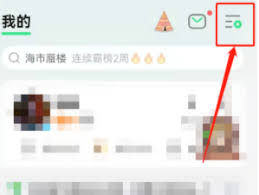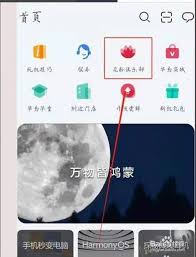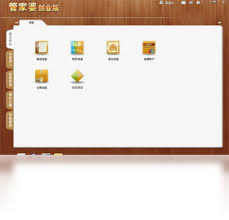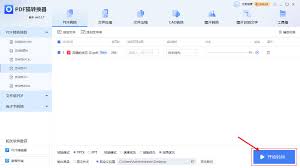导读: 在企业的采购流程中,准确高效地进行采购收货记录至关重要。速达软件为用户提供了便捷的采购收货录入口及详细操作步骤。采购收货录入口首先,打开速达软件。进入软件主界面后,在菜单栏中找到“采购管理”选项。点击“采购管理”,在下拉菜单中可以看到“采购收货”选项,这就是采
在企业的采购流程中,准确高效地进行采购收货记录至关重要。速达软件为用户提供了便捷的采购收货录入口及详细操作步骤。
采购收货录入口
首先,打开速达软件。进入软件主界面后,在菜单栏中找到“采购管理”选项。点击“采购管理”,在下拉菜单中可以看到“采购收货”选项,这就是采购收货录的入口所在。
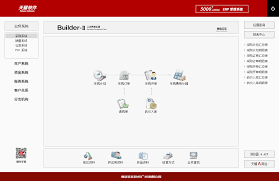
操作步骤
1. 选择供应商:进入采购收货界面后,第一步要做的就是选择供应商。点击“供应商”下拉框,从中选择本次采购货物的供应商名称。如果供应商不在列表中,可以先进行新增供应商操作。
2. 录入采购订单:在“采购订单”字段中,录入与本次收货对应的采购订单编号。这一步确保收货信息与采购订单准确关联,方便后续核对。
3. 添加收货明细:点击“添加明细”按钮,开始录入收货的具体货物信息。填写货物名称、规格型号、单位、数量、单价等详细内容。录入完成后,点击“保存”。
4. 处理收货差异:如果实际收货数量与采购订单数量存在差异,在“差异数量”字段中填写相应数值,并注明差异原因。软件会根据设置对库存等数据进行相应调整。
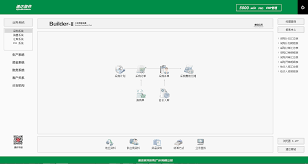
5. 审核收货记录:所有收货信息录入完毕后,点击“审核”按钮。审核通过后,采购收货记录正式生效,相关数据会更新到库存、应付账款等模块中。
6. 打印收货单:如需留存纸质收货凭证,点击“打印”按钮,可打印出详细的采购收货单,作为收货的书面依据。
通过以上清晰的采购收货录入口及操作步骤,使用速达软件能轻松完成采购收货记录工作,提升企业采购管理的效率和准确性,让企业的采购流程更加顺畅。
上一篇:Word字间距如何调整
下一篇:百度地图打车开发票步骤详解